Apa itu Samsung DeX? Fitur Canggih untuk Device Multitasking
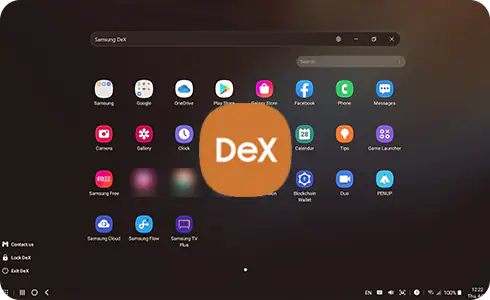
Dalam dunia yang semakin tergantung pada teknologi, Samsung DeX telah muncul sebagai solusi canggih yang mengubah cara kita memandang penggunaan smartphone. Dengan Samsung DeX, smartphone Samsung Galaxy Anda dapat menjadi lebih dari sekadar perangkat genggam biasa – mereka bisa menjadi pusat produktivitas dan hiburan yang menghadirkan pengalaman layaknya desktop.
Ini berarti Anda dapat mengubah perangkat pintar Anda menjadi komputer fungsional saat terhubung ke monitor eksternal, keyboard, dan mouse. Dengan demikian, Anda memiliki kemampuan untuk menjalankan aplikasi, mengedit dokumen, bermain game, dan bahkan menonton konten multimedia dalam format yang lebih besar dan lebih nyaman.
Sebelum masuk ke bagaimana cara Samsung DeX ini bekerja, baiknya Anda perlu simak terlebih dahulu apa itu Samsung DeX sebagai salah satu fitur pada smartphone di artikel berikut.
Apa Itu Samsung DeX?
Samsung DeX, sebuah inovasi luar biasa yang menjawab permasalahan perbedaan antara ponsel cerdas dan desktop. DeX, singkatan dari “Desktop Experience” atau “Pengalaman Desktop,” merupakan teknologi yang dipelopori oleh Samsung, yang memungkinkan pemilik smartphone Samsung Galaxy untuk mengubah perangkat mereka menjadi sesuatu yang mirip dengan desktop ketika terhubung ke layar besar, keyboard, dan mouse.
Teknologi ini dikembangkan oleh Samsung dengan tujuan memberikan fleksibilitas dan produktivitas yang lebih besar kepada pengguna smartphone mereka. Ketika Anda menghubungkan ponsel Galaxy ke monitor eksternal, keyboard, dan mouse, Anda segera mendapatkan akses ke antarmuka yang lebih besar, lebih nyaman, dan lebih mirip dengan komputer.
Sejarah dan perkembangan teknologi Samsung DeX
1. Pengenalan Awal (2017)
Samsung DeX diperkenalkan untuk pertama kalinya pada tahun 2017 bersama dengan peluncuran Samsung Galaxy S8. Ini adalah langkah pertama menuju visi Samsung untuk menciptakan pengalaman yang lebih luas dan produktif dengan smartphone mereka.
2. Transformasi Ponsel Menjadi Desktop (2017-2018)
Pada awalnya, Samsung DeX membutuhkan DeX Dock yang khusus dirancang untuk menghubungkan ponsel ke monitor, keyboard, dan mouse. Ini mengubah ponsel Samsung Galaxy menjadi pengalaman desktop yang fungsional.
3. Pengembangan Samsung DeX Pad (2018)
Samsung melanjutkan pengembangan teknologi DeX dengan meluncurkan DeX Pad pada tahun 2018. DeX Pad memungkinkan pengguna untuk menggunakan ponsel sebagai keyboard dan layar sentuh, sehingga meningkatkan fleksibilitas penggunaan.
4. Kesiapan untuk Mode DeX Standalone (2019)
Pada tahun 2019, Samsung memperkenalkan “DeX on PC” yang memungkinkan pengguna menjalankan Samsung DeX langsung di komputer mereka tanpa perangkat tambahan. Hal ini memperluas kemungkinan penggunaan DeX secara signifikan.
5. Peningkatan Fitur (2020-2021)
Samsung terus mengembangkan teknologi DeX dengan menambahkan fitur-fitur baru seperti kemampuan multi-windows, mendukung berbagai resolusi layar eksternal, dan integrasi dengan Windows dan Mac OS. Ini membuat penggunaan DeX semakin lebih halus dan produktif.
Samsung DeX telah bertransformasi dari konsep awal menjadi solusi yang semakin matang dan serbaguna, menghadirkan pengalaman desktop yang kuat ke dalam genggaman tangan pengguna smartphone Samsung Galaxy. Dengan perkembangan yang terus berlanjut, DeX terus membuka peluang baru dalam menggabungkan dunia smartphone dengan komputasi desktop.
6. Samsung DeX Wireless (2021)
Pada tahun 2021, Samsung menghadirkan fitur DeX Wireless yang memungkinkan pengguna mengakses DeX tanpa kabel, sehingga memberikan lebih banyak fleksibilitas dalam penggunaan.
Perbedaan Samsung DeX dengan Mode Layar Biasa pada Smartphone
Mode layar biasa pada smartphone dan Samsung DeX adalah dua pengalaman pengguna yang berbeda yang ditawarkan oleh smartphone Samsung Galaxy. Berikut adalah perbedaan utama antara keduanya:
1. Antarmuka Pengguna
- Mode Layar Biasa: Tampilan standar yang biasanya digunakan saat Anda menggunakan ponsel.
- Samsung DeX: Antarmuka pengguna mirip dengan antarmuka komputer desktop yang memiliki latar belakang layar, ikon aplikasi yang lebih besar, dan tampilan yang lebih serupa dengan tampilan desktop tradisional, memungkinkan navigasi dengan mouse dan keyboard.
2. Produktivitas
- Mode Layar Biasa: Mode layar biasa pada smartphone biasanya lebih cocok untuk tugas-tugas sehari-hari seperti panggilan telepon, pesan teks, dan menjelajah internet. Namun, untuk tugas produktivitas yang lebih intensif seperti mengedit dokumen atau bekerja dengan spreadsheet, layar kecil bisa menjadi kendala.
- Samsung DeX: Samsung DeX dirancang khusus untuk meningkatkan produktivitas. Anda dapat dengan mudah menjalankan aplikasi produktivitas seperti Microsoft Office dalam mode layar besar, membuat multitasking lebih efisien, dan menggunakan keyboard dan mouse untuk bekerja lebih cepat dan akurat.
3. Multitasking
- Mode Layar Biasa: Multitasking dalam mode layar biasa biasanya terbatas pada beberapa aplikasi yang dapat ditampilkan dalam jendela yang berukuran lebih kecil. Anda mungkin harus beralih antara aplikasi dengan cepat.
- Samsung DeX: Dalam Samsung DeX, multitasking menjadi lebih kuat. Anda dapat membuka beberapa jendela aplikasi secara bersamaan, menyesuaikan ukuran dan menata ulang jendela-jendela ini sesuai kebutuhan Anda, sehingga meningkatkan produktivitas Anda.
4. Koneksi Eksternal
- Mode Layar Biasa: Mode layar biasa biasanya tidak memerlukan perangkat tambahan. Semua interaksi terjadi pada layar ponsel itu sendiri.
- Samsung DeX: Samsung DeX memerlukan perangkat tambahan seperti monitor eksternal, keyboard, dan mouse. Ini membuatnya lebih cocok untuk penggunaan di tempat kerja atau di rumah ketika Anda ingin memaksimalkan produktivitas dengan ponsel.
5. Kontinuitas Pengalaman
- Mode Layar Biasa: Mode layar biasa adalah pengalaman kontinu di ponsel Anda. Anda tidak perlu mengubah perangkat atau antarmuka ketika menggunakannya.
- Samsung DeX: Samsung DeX adalah pengalaman yang berbeda, dan Anda perlu mengaktifkannya dan menghubungkan ke perangkat eksternal. Ini memungkinkan Anda untuk beralih antara pengalaman ponsel dan desktop dengan lebih fleksibel.
Keuntungan Menggunakan Samsung DeX
-
Produktivitas yang Lebih Tinggi melalui Penggunaan Samsung DeX
Penggunaan Samsung DeX memberikan tingkat produktivitas yang lebih tinggi, terutama saat Anda perlu bekerja dengan dokumen, spreadsheet, atau presentasi. Antarmuka desktop memudahkan multitasking dan memungkinkan Anda untuk lebih efisien mengelola tugas-tugas produktivitas.
-
Kompatibilitas Perangkat yang Mendukung Samsung DeX
Samsung DeX didukung oleh sejumlah perangkat Samsung Galaxy terbaru. Ini berarti Anda memiliki pilihan yang luas dalam memilih ponsel atau tablet yang sesuai dengan kebutuhan Anda, dan Anda dapat mengaktifkan DeX dengan mudah pada perangkat yang mendukung fitur ini.
-
Meningkatkan Pengalaman Bermain Game dengan Samsung DeX
Samsung DeX bukan hanya untuk pekerjaan, tetapi juga untuk hiburan. Ketika terhubung ke monitor besar, pengalaman bermain game di ponsel Anda menjadi lebih mendalam dan imersif. Keyboard dan mouse juga dapat meningkatkan akurasi permainan, menjadikan pengalaman bermain game lebih seru.
Panduan langkah-demi-langkah mengaktifkan Samsung DeX
Langkah 1: Siapkan Perangkat
- Pastikan Anda memiliki ponsel Samsung Galaxy yang kompatibel dengan Samsung DeX.
- Anda juga memerlukan kabel HDMI atau adapter yang sesuai.
- Persiapkan monitor atau TV yang akan digunakan sebagai tampilan DeX.
- Siapkan keyboard dan mouse yang akan digunakan.
Langkah 2: Hubungkan Ponsel ke Monitor/TV
- Hubungkan ponsel Anda ke monitor atau TV dengan menggunakan kabel HDMI atau adapter yang sesuai.
- Pastikan monitor atau TV telah diatur untuk menerima sinyal dari kabel HDMI yang Anda hubungkan.
Langkah 3: Aktifkan Samsung DeX
- Pada ponsel Anda, tarik bilah notifikasi ke bawah.
- Cari opsi “Samsung DeX” atau “Konektifitas DeX” dan ketuknya.
- Pilih “Mulai sekarang” atau “Terapkan” untuk mengaktifkan Samsung DeX.
Langkah 4: Gunakan Samsung DeX
- Setelah aktivasi, tampilan desktop DeX akan muncul di monitor atau TV Anda.
- Gunakan keyboard dan mouse untuk navigasi dan menjalankan aplikasi.
- Anda sekarang dapat menjalankan aplikasi, mengedit dokumen, bermain game, dan menjalankan tugas produktivitas dengan pengalaman yang lebih mirip dengan komputer desktop.
Perangkat yang Dibutuhkan untuk Menggunakan Samsung DeX
Untuk menggunakan Samsung DeX, Anda memerlukan:
- Ponsel Samsung Galaxy yang kompatibel dengan Samsung DeX.
- Kabel HDMI atau adapter yang sesuai untuk menghubungkan ponsel ke monitor atau TV.
- Monitor atau TV yang mendukung koneksi HDMI.
- Keyboard dan mouse (opsional, tetapi sangat dianjurkan untuk pengalaman yang lebih baik).
Alternatif untuk Menghubungkan Perangkat ke Monitor atau TV
1. DeX Pad dan DeX Station
Samsung telah merilis aksesori khusus yang disebut DeX Station atau DeX Pad. Ini adalah stasiun docking yang memungkinkan Anda untuk menghubungkan ponsel Anda ke monitor, keyboard, mouse, dan perangkat lainnya dengan satu perangkat.
- Galaxy S Phones: S8 series, S9 series, S10 series, S20 series, S21 Series, S22 series, dan S23 Series
- Galaxy Note phones: Note8, Note9, Note10 series, Note 20 series.
2. DeX cable or HDMI cable
Dengan menggunakan kabel DeX atau kabel HDMI lain yang kompatibel, Anda dapat menghubungkan beberapa jenis perangkat di bawah ini ke tv / monitor:
- Galaxy S Phones: S8 series, S9 series, S10 series, S20 series, S21 series, S22 series, dan S23 series.
- Galaxy Note phones: Note8, Note9, Note10 series, Note 20 series.
- Galaxy foldables: Fold, Z Fold2, Z Fold3, Z Fold4, dan Z Fold5.
- Galaxy A phones: A90 5G.
- Galaxy Tablets: Tab S4, Tab S5e, Tab Active Pro, Tab S6, Tab S7 series, Tab S8 series, Tab S9 series, Tab Active 3.
3. Wireless DeX with a TV or Monitor
Jika ponsel Anda mendukung DeX Wireless, Anda dapat menghubungkannya ke monitor atau TV melalui koneksi nirkabel, tanpa perlu kabel HDMI.
- Galaxy S Phones: S9 series, S10 series, S20 series, S21 Series, S22 series, dan S23 Series.
- Galaxy Note phones: Note9, Note10 series, Note 20 series.
- Galaxy foldables: Fold, Z Fold2, Z Fold3, Z Fold4, dan Z Fold5.
- Galaxy A phones: A90 5G.
- Galaxy Tablets: Tab S5e, Tab S6, Tab S7 series, Tab S8 series, Tab S9 series, Tab Active 3.
4. DeX on PC
Dengan DeX on PC, Anda dapat menghubungkan ponsel Samsung Anda ke komputer Windows atau Mac menggunakan kabel USB untuk menjalankan Samsung DeX di komputer Anda.
- Galaxy S Phones: S9 series, S10 series, S20 series, S21 Series, and S22 series.
- Galaxy Note phones: Note9, Note10 series, Note 20 series.
- Galaxy foldables: Fold, Z Fold2, Z Fold3, and Z Fold4.
- Galaxy A phones: A90 5G.
Navigasi dan Penggunaan Samsung DeX
Setelah Samsung DeX diaktifkan, Anda akan melihat antarmuka yang mirip dengan desktop. Anda dapat menggunakan keyboard dan mouse untuk navigasi. Di sana, Anda dapat membuka aplikasi, mengedit dokumen, dan menjalankan tugas produktivitas seperti yang Anda lakukan pada komputer desktop.
Anda dapat memanfaatkan fitur-fitur seperti multi-jendela untuk multitasking yang efisien, dan Anda dapat menyesuaikan tampilan sesuai dengan preferensi Anda. Samsung DeX memberikan pengalaman yang lebih besar dan lebih kuat dibandingkan dengan mode layar biasa di smartphone Anda, sehingga Anda dapat bekerja atau bersantai dengan lebih efisien.
Dapatkan Produk yang dapat terhubung dengan Samsung DeX di Bumilindo
Bumilindo sebagai salah satu partner resmi Samsung, tidak hanya menawarkan beragam smartphone flagship berkualitas tinggi untuk memaksimalkan kinerja dengan Samsung DeX, tetapi juga hadir untuk memberikan pengalaman berbelanja yang terbaik. Kami mengerti bahwa setiap pembeli memiliki kebutuhan dan pertanyaan yang berbeda, itulah mengapa kami ingin mendengar dari Anda.
Kami siap membantu Anda memilih produk yang paling sesuai dengan kebutuhan Anda, memberikan informasi tentang produk, dan menjawab pertanyaan apa pun yang Anda miliki tentang Samsung DeX atau produk kami lainnya. Selain itu, Bumilindo juga menawarkan beragam layanan yang dirancang khusus untuk Anda, termasuk layanan Bumilindo Care.
Salah satu layanan unggulan kami adalah “Pindah Data Gratis,” yang memungkinkan Anda untuk dengan mudah mengalihkan data dan informasi penting dari perangkat lama Anda ke smartphone Samsung baru Anda, tanpa biaya tambahan.
Untuk informasi lebih lanjut tentang produk-produk Bumilindo, layanan Bumilindo Care, atau pertanyaan lainnya, jangan ragu untuk menghubungi tim kami melalui WhatsApp. Kami siap memberikan panduan dan bantuan yang Anda butuhkan. Klik tombol WhatsApp di bawah ini untuk berbicara langsung dengan kami.
Frequently Ask Question (FAQ) Samsung DeX
-
Apa Itu Samsung DeX?
Samsung DeX adalah teknologi yang dikembangkan oleh Samsung yang memungkinkan pengguna untuk mengubah smartphone Samsung Galaxy mereka menjadi pengalaman layaknya desktop saat terhubung ke monitor, keyboard, dan mouse.
-
Apa Keuntungan Menggunakan Samsung DeX?
Keuntungan utama menggunakan Samsung DeX adalah peningkatan produktivitas, kemampuan multitasking yang lebih baik, dan pengalaman hiburan yang lebih besar. Ini memungkinkan pengguna untuk menjalankan aplikasi, mengedit dokumen, dan bermain game dengan kenyamanan layar yang lebih besar.
-
Apa Saja Perangkat yang Dibutuhkan untuk Menggunakan Samsung DeX?
Anda memerlukan ponsel Samsung Galaxy yang kompatibel dengan Samsung DeX, kabel HDMI atau adapter yang sesuai untuk menghubungkan ke monitor, serta monitor atau TV yang mendukung koneksi HDMI. Keyboard dan mouse adalah opsional tetapi dianjurkan untuk pengalaman yang lebih baik.
-
Apakah Saya Dapat Menggunakan Samsung DeX Tanpa Koneksi Kabel?
Ya, beberapa ponsel Samsung Galaxy mendukung DeX Wireless, yang memungkinkan Anda untuk menghubungkan nirkabel ke monitor atau TV yang mendukung teknologi ini. Namun, sebagian besar penggunaan DeX melibatkan koneksi kabel untuk kestabilan dan kinerja yang lebih baik.
-
Apa Aplikasi yang Dapat Digunakan di Samsung DeX?
Dengan Samsung DeX, Anda dapat mengakses hampir semua aplikasi yang tersedia di ponsel Samsung Anda. Beberapa aplikasi bahkan menawarkan pengalaman desktop khusus untuk DeX. Ini mencakup aplikasi produktivitas, media sosial, permainan, dan banyak lagi.
